Guía de Tenorshare ReiBoot
Guía de Win
Prueba Reiboot Ahora
Tenorshare ReiBoot le permite degradar macOS a una versión anterior sin esfuerzo. Consulte nuestra guía detallada para aprender a usar ReiBoot para la versión anterior de macOS.
Si deseas revertir tu Mac a una versión anterior debido a problemas de compatibilidad, ReiBoot es la mejor opción para ti. Ofrece una solución sencilla que ahorra tiempo y esfuerzo. Con solo unos clics, puedes hacer downgrade de tu versión de macOS y ReiBoot se encargará del resto.
Esta guía te mostrará cómo hacer downgrade en tus dispositivos Mac. Primero, necesitas descargar e instalar ReiBoot en tu computadora, luego sigue los pasos a continuación.
Paso 1 Conectar ambos dispositivos Mac
Ejecuta ReiBoot en tu computadora y conecta ambos dispositivos Mac o un Mac y Windows. Una vez que los dispositivos estén conectados, haz clic en "Más funciones" en la parte inferior izquierda del panel. Luego selecciona "Actualización/Degradación de macOS" para continuar.

Paso 2 Elegir la opción de downgrade
No importa si es la versión beta o la versión final, debes elegir el modo "Downgrade". Luego, haz clic en el botón debajo.
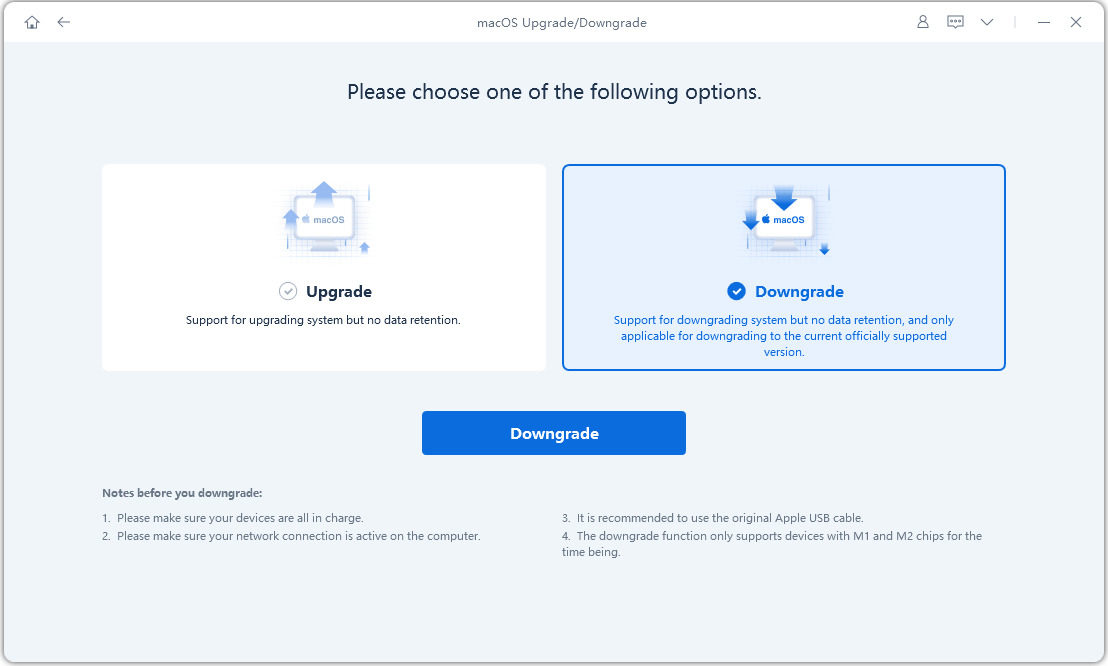
Paso 3 Entrar en el modo DFU
Sigue las instrucciones a continuación para poner tu Mac en modo DFU. Los métodos son diferentes según el modelo, asegúrate de elegir el modelo correcto.
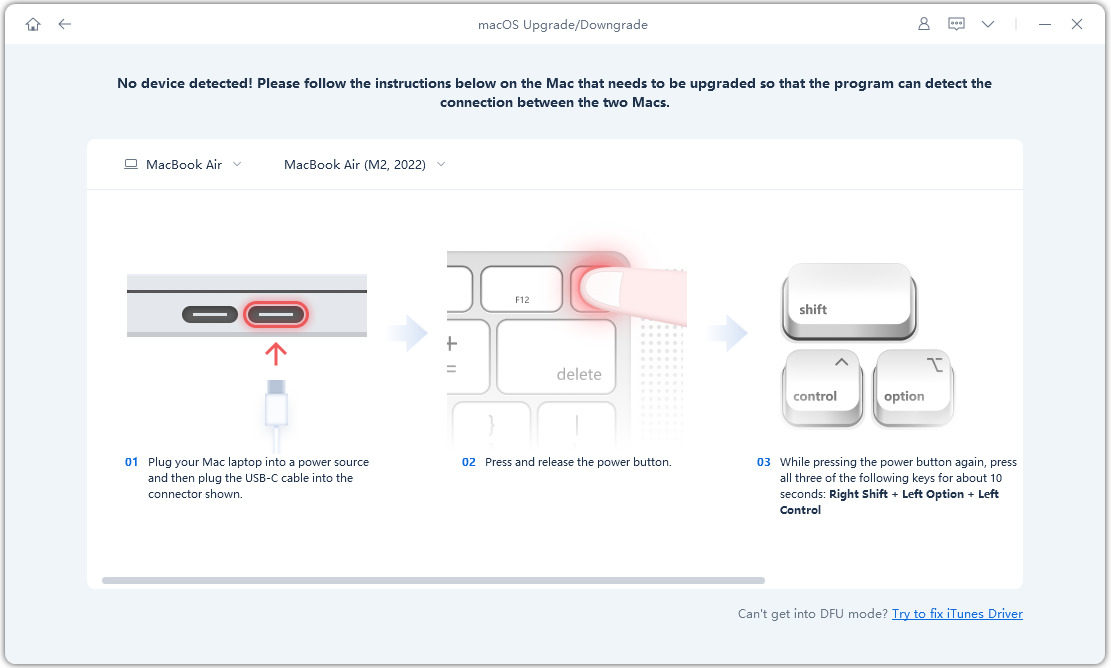
Paso 4 Descargar el paquete de firmware
ReiBoot detectará automáticamente la versión de macOS y mostrará el firmware de macOS que se puede degradar. Haz clic en "Descargar" para obtener el paquete.
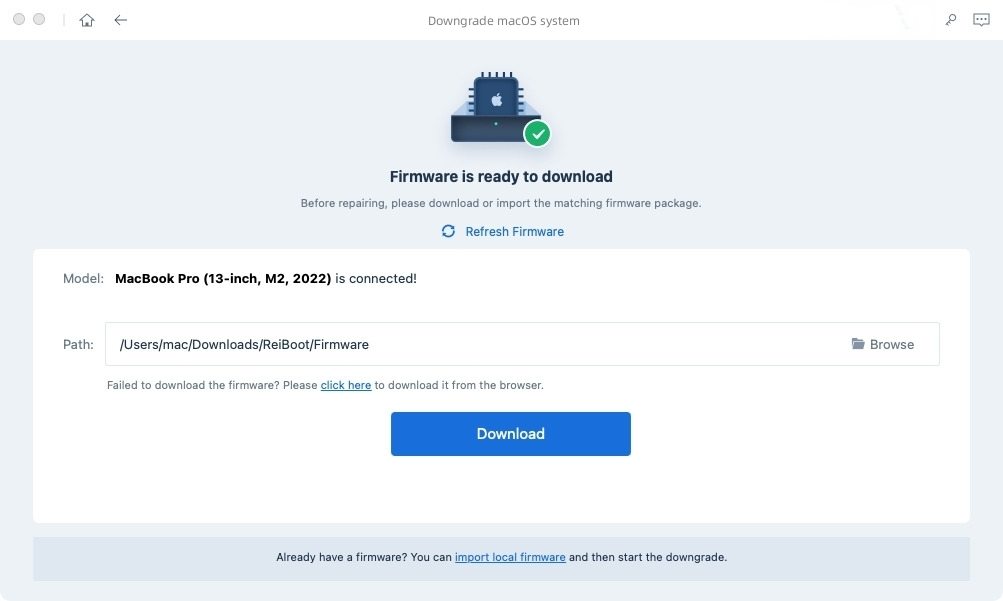
Puede tardar unos minutos en descargar el firmware.
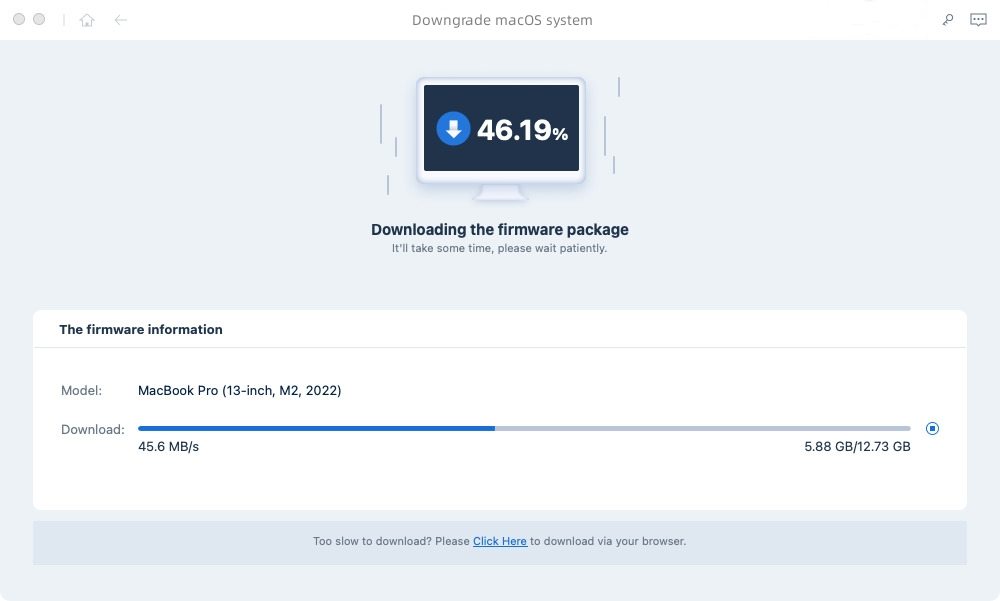
Nota:
1. Los IPSWs no firmados no pueden ser restaurados actualmente a través de ReiBoot. Si la versión de macOS no es compatible con la degradación, el programa indicará que no se encontró firmware degradable de macOS.

Puedes visitar el sitio web IPSW para verificar qué firmware está firmando Apple.
Paso 5 Iniciar la degradación
Una vez que el paquete de firmware se haya descargado en tu computadora, puedes hacer clic en 'Iniciar degradación' para degradar macOS.
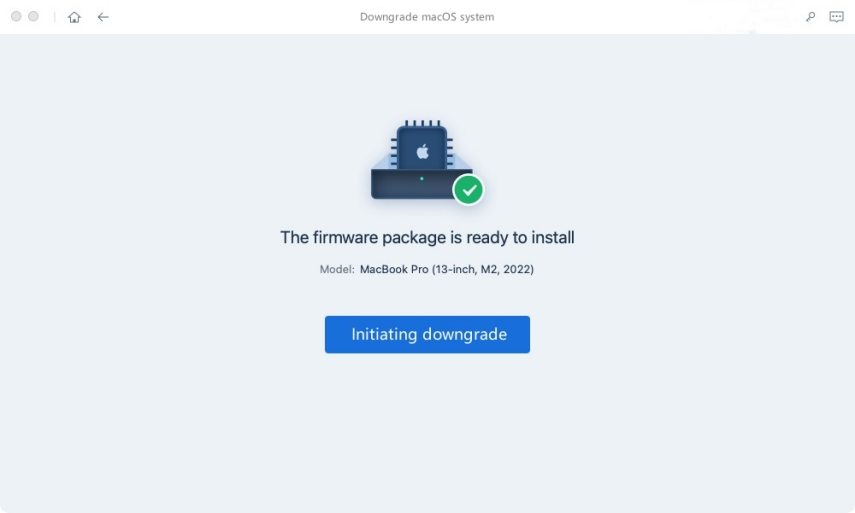
Iniciar la degradación causará la pérdida de todos los datos y configuraciones, asegúrate de haber hecho una copia de seguridad antes. Si lo has confirmado, haz clic en el botón "Continuar".

Paso 6 Degradación en proceso
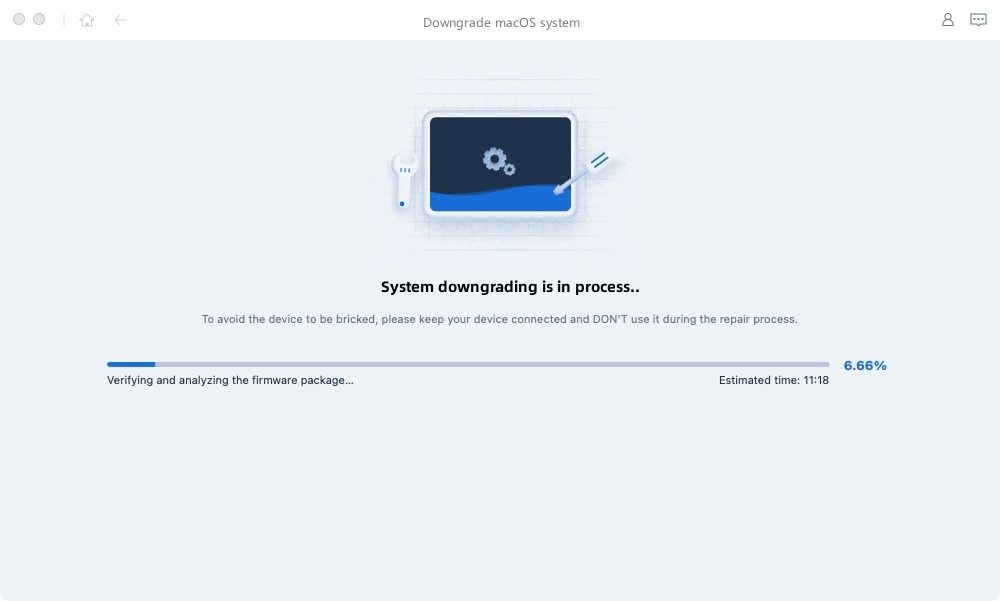
Cuando la degradación esté completa, verás la página finalizada y tu dispositivo Mac volverá a la versión anterior.
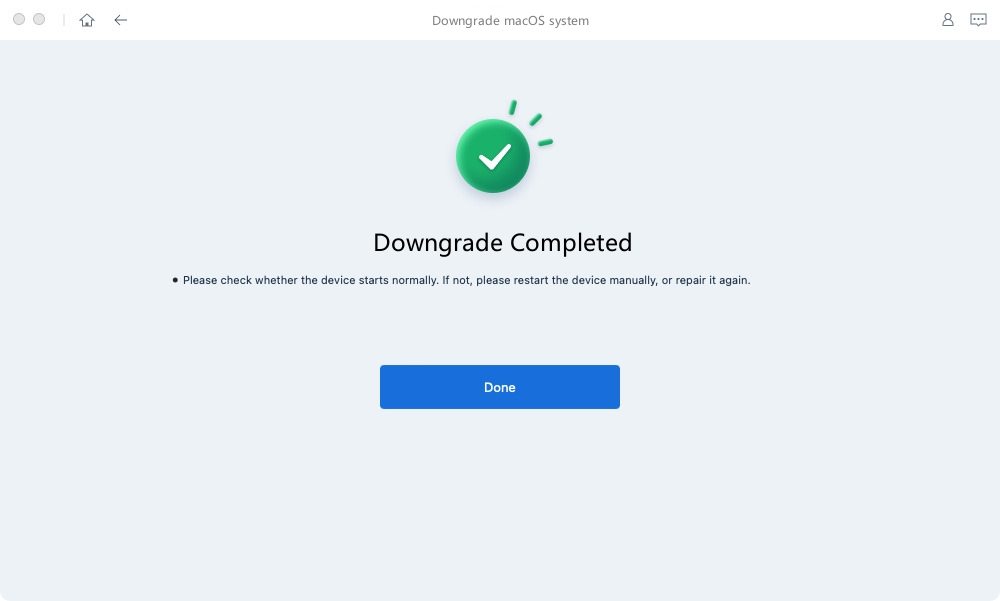
¿Fue útil esta página?
¿Aún necesitas ayuda?
Simplemente contacta a nuestro equipo de soporte y te responderemos dentro de las 24 horas en días hábiles.
Contactar Soporte